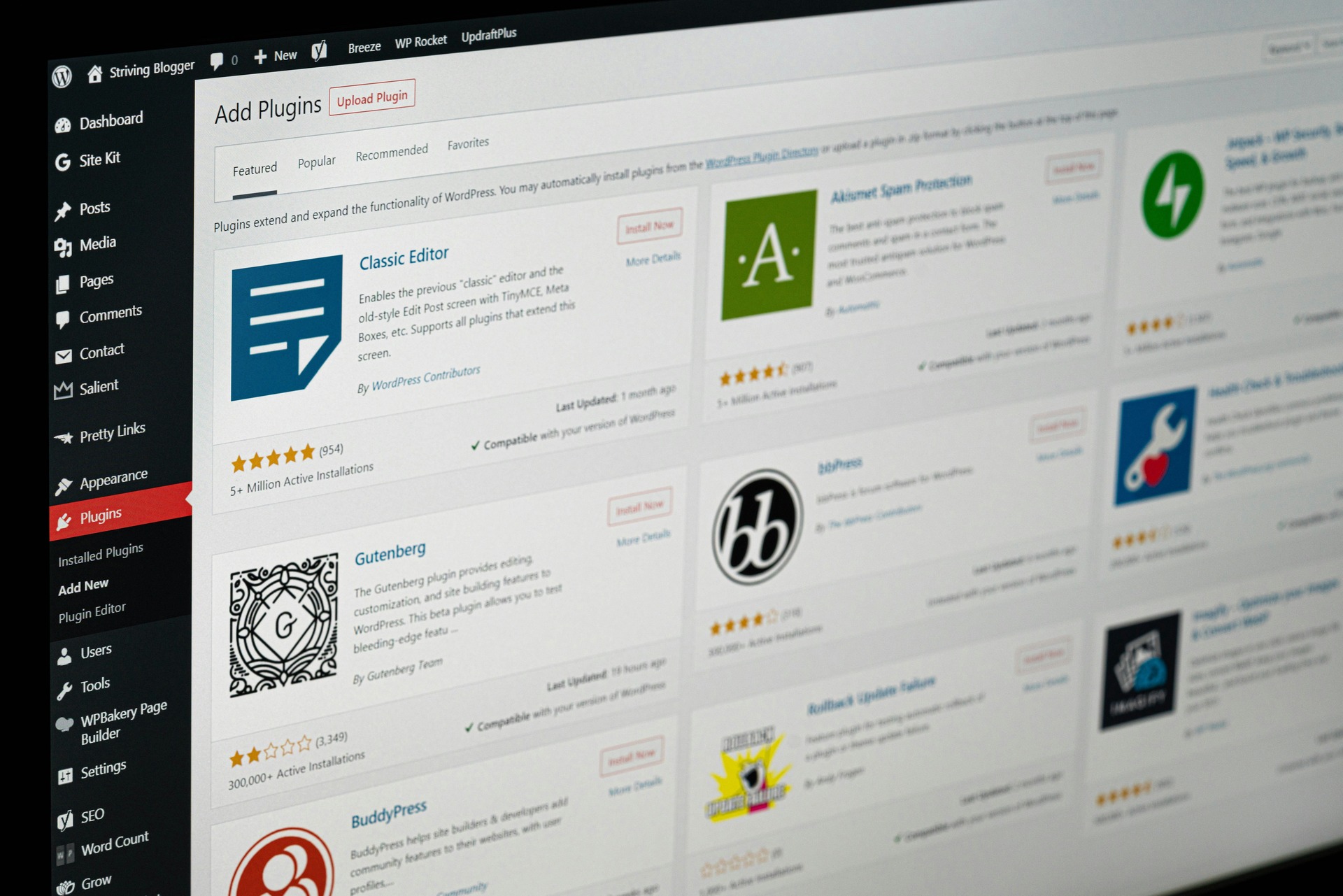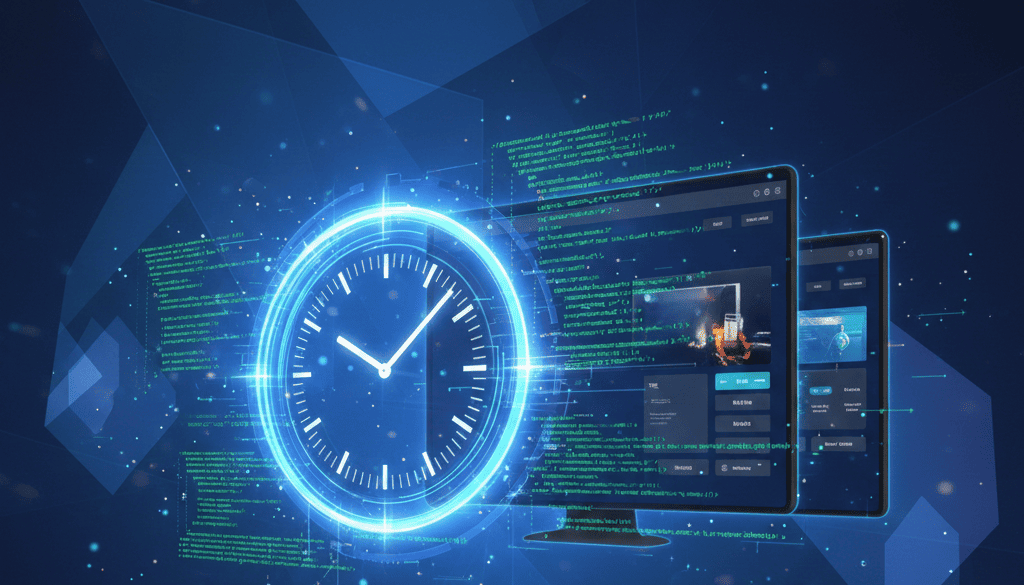今回はoptions.phpを使用してWordPressの管理者メールアドレスを承認なしで変更する方法をご紹介します。
なぜ承認が必要なのか?
通常、WordPressでは管理者メールアドレス(「設定」→「一般」→「管理者メールアドレス」)を変更すると、変更先のメールアドレスに承認メールが送信され、承認されるまで実際には変更されません。
これはセキュリティ対策として、誤操作や不正アクセスによる不正変更を防ぐための仕様です。
しかし場合によっては、
- 新しいメールアドレスの承認メールが届かない
- 短時間で確実に変更を反映させたい
- 古いメールアドレスが使えない
といった理由から、承認プロセスをスキップしたいケースがあります。
私の場合は新しいメールアドレスの承認メールがいつまでたっても届かず、この方法で変更しました。
注意事項
- データベースに直接関わる操作なので、必ず事前にバックアップを取ってください。
- 管理者としてログインできる状態で行います。
- この方法は承認プロセスを回避するため、セキュリティリスクを理解した上で自己責任で行ってください。
手順
1.WordPress管理画面にログイン
管理者としてWordPressのダッシュボードにログインします。
2.options.phpにアクセス
ブラウザのアドレスバーに以下を入力してアクセスします。
あなたのサイトURL/wp-admin/options.php
(例:https://example.com/wp-admin/options.php)
このページはWordPressの全オプション設定を直接編集できる管理画面で、通常のメニューからはリンクされていません。
3.admin_emailの項目を探す
options.phpページ内をスクロール、またはブラウザの「ページ内検索」(Ctrl + F または Command + F)で、admin_emailを探します。
4.管理者メールアドレスを変更
admin_emailのテキストボックスに、新しいメールアドレスを直接入力します。
例:

5. new_admin_emailも変更
承認が保留されている状態だとnew_admin_emailという項目が存在する場合があります。
この項目があれば新しいメールアドレスを直接入力します。
例:

6. ページ下部で保存
ページの一番下までスクロールし、「変更を保存」 ボタンをクリックします。
7. 変更確認
「設定」→「一般」に戻り、管理者メールアドレスが新しいものに変更されているか確認します。

まとめ
options.phpは全オプションを直接編集できる便利なツールですが、誤った編集はサイトの動作を壊す可能性があります。
承認メールが届かない場合や緊急時には有効な手段ですが、普段は正規の手順で変更するのが安全です。
以上、WordPressの管理者メールアドレスを承認なしで変更する方法【options.php】でした。